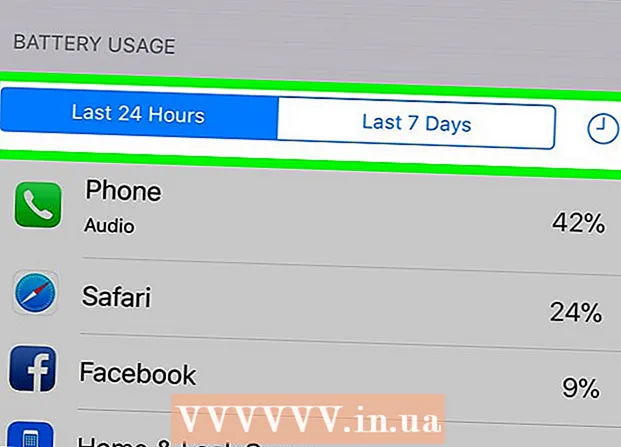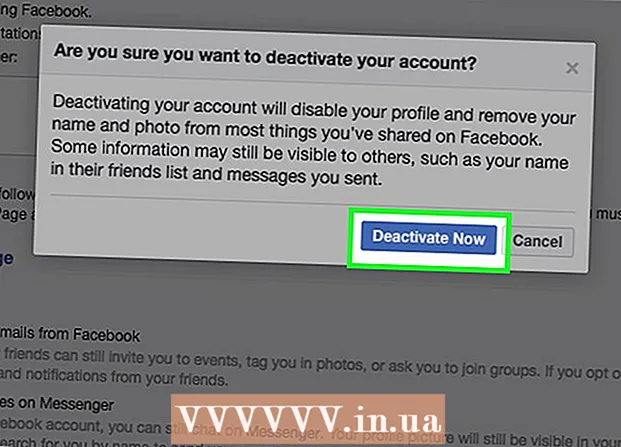লেখক:
Janice Evans
সৃষ্টির তারিখ:
24 জুলাই 2021
আপডেটের তারিখ:
16 সেপ্টেম্বর 2024

কন্টেন্ট
- ধাপ
- পদ্ধতি 3 এর 1: ম্যাক ওএস এক্স
- পদ্ধতি 2 এর 3: উইন্ডোজ 8/10
- পদ্ধতি 3 এর 3: উইন্ডোজ এক্সপি / ভিস্তা / 7
এই প্রবন্ধে বর্ণনা করা হয়েছে কিভাবে কম্পিউটার আনুষাঙ্গিক এবং সফটওয়্যার সম্পর্কে তথ্য দেখতে হয়।
ধাপ
পদ্ধতি 3 এর 1: ম্যাক ওএস এক্স
 1 অ্যাপল মেনু খুলুন। এটি করার জন্য, স্ক্রিনের উপরের বাম কোণে আপেল-আকৃতির আইকনে ক্লিক করুন।
1 অ্যাপল মেনু খুলুন। এটি করার জন্য, স্ক্রিনের উপরের বাম কোণে আপেল-আকৃতির আইকনে ক্লিক করুন।  2 এই ম্যাক সম্পর্কে ক্লিক করুন। এটি ড্রপ-ডাউন মেনুর শীর্ষে।
2 এই ম্যাক সম্পর্কে ক্লিক করুন। এটি ড্রপ-ডাউন মেনুর শীর্ষে।  3 আপনার কম্পিউটার সম্পর্কে তথ্য দেখুন। এই ম্যাক উইন্ডোর শীর্ষে বেশ কয়েকটি ট্যাব রয়েছে যা আপনি বিভিন্ন তথ্য দেখতে ব্যবহার করতে পারেন:
3 আপনার কম্পিউটার সম্পর্কে তথ্য দেখুন। এই ম্যাক উইন্ডোর শীর্ষে বেশ কয়েকটি ট্যাব রয়েছে যা আপনি বিভিন্ন তথ্য দেখতে ব্যবহার করতে পারেন: - সাধারণ জ্ঞাতব্য... এই ট্যাবে, আপনি অপারেটিং সিস্টেম, প্রসেসর এবং মেমরি সম্পর্কে তথ্য পেতে পারেন।
- মনিটর... এই ট্যাবে মনিটর (গুলি) সম্পর্কে তথ্য অন্তর্ভুক্ত রয়েছে।
- জমাকৃত যন্ত্রসমুহ... এখানে আপনি হার্ডডিস্ক এবং অন্যান্য স্টোরেজ মিডিয়ার ব্যবহৃত এবং মুক্ত স্থান সম্পর্কে তথ্য পাবেন।
- সমর্থন... এই ট্যাবে সম্পদের একটি তালিকা রয়েছে যা আপনাকে সম্ভাব্য সমস্যা সমাধানে সাহায্য করতে পারে।
- সেবা... এখানে আপনি আপনার কম্পিউটারের সেবার ইতিহাস দেখতে পারেন (উদাহরণস্বরূপ, ওয়ারেন্টি তথ্য)।
পদ্ধতি 2 এর 3: উইন্ডোজ 8/10
 1 স্টার্ট বাটনে ক্লিক করুন
1 স্টার্ট বাটনে ক্লিক করুন  . এটি পর্দার নিচের বাম কোণে; এটি স্টার্ট মেনু খুলবে, যার একটি অনুসন্ধান বার রয়েছে।
. এটি পর্দার নিচের বাম কোণে; এটি স্টার্ট মেনু খুলবে, যার একটি অনুসন্ধান বার রয়েছে।  2 অনুসন্ধান বারে, প্রবেশ করুন পদ্ধতিগত তথ্য. অনুসন্ধান বারটি পর্দার নিচের বাম কোণে অবস্থিত।
2 অনুসন্ধান বারে, প্রবেশ করুন পদ্ধতিগত তথ্য. অনুসন্ধান বারটি পর্দার নিচের বাম কোণে অবস্থিত।  3 ক্লিক করুন লিখুন. সিস্টেম ইনফরমেশন উইন্ডো খোলে।উইন্ডোর উপরের বাম কোণে চারটি ট্যাব রয়েছে:
3 ক্লিক করুন লিখুন. সিস্টেম ইনফরমেশন উইন্ডো খোলে।উইন্ডোর উপরের বাম কোণে চারটি ট্যাব রয়েছে: - পদ্ধতিগত তথ্য... এই ট্যাবটি ডিফল্টরূপে খোলে এবং কম্পিউটারের অপারেটিং সিস্টেম, ইনস্টল করা মেমরি এবং প্রসেসরের ধরন সম্পর্কে তথ্য থাকে।
- হার্ডওয়্যার সম্পদ... এই ট্যাবে, আপনি কম্পোনেন্ট ড্রাইভারগুলির একটি তালিকা এবং আপনার কম্পিউটারের সাথে সংযুক্ত ডিভাইসগুলির (যেমন একটি ওয়েবক্যাম বা কন্ট্রোলার) তথ্য পেতে পারেন।
- উপাদান... ইউএসবি পোর্ট, সিডি ড্রাইভ এবং স্পিকারের মতো কম্পিউটার আনুষাঙ্গিকগুলির প্রযুক্তিগত বৈশিষ্ট্য সহ একটি ট্যাব।
- সফটওয়্যার পরিবেশ... এই অবদানে চলমান ড্রাইভার এবং চলমান প্রক্রিয়াগুলির একটি তালিকা রয়েছে।
পদ্ধতি 3 এর 3: উইন্ডোজ এক্সপি / ভিস্তা / 7
 1 চিমটি জয় এবং টিপুন আর. এটি রান ইউটিলিটি উইন্ডো খুলবে, যা আপনি সিস্টেম কমান্ড চালানোর জন্য ব্যবহার করতে পারেন।
1 চিমটি জয় এবং টিপুন আর. এটি রান ইউটিলিটি উইন্ডো খুলবে, যা আপনি সিস্টেম কমান্ড চালানোর জন্য ব্যবহার করতে পারেন।  2 প্রবেশ করুন msinfo32 রান উইন্ডোতে। এই কমান্ডটি সিস্টেম সম্পর্কে তথ্য সহ একটি উইন্ডো খুলবে।
2 প্রবেশ করুন msinfo32 রান উইন্ডোতে। এই কমান্ডটি সিস্টেম সম্পর্কে তথ্য সহ একটি উইন্ডো খুলবে।  3 ঠিক আছে ক্লিক করুন। এটি রান উইন্ডোর নীচে। সিস্টেম ইনফরমেশন উইন্ডো খোলে।
3 ঠিক আছে ক্লিক করুন। এটি রান উইন্ডোর নীচে। সিস্টেম ইনফরমেশন উইন্ডো খোলে।  4 আপনার কম্পিউটার সম্পর্কে তথ্য দেখুন। উইন্ডোর উপরের বাম কোণে বেশ কয়েকটি ট্যাব রয়েছে যা আপনি বিভিন্ন সিস্টেম সেটিংস দেখতে ব্যবহার করতে পারেন:
4 আপনার কম্পিউটার সম্পর্কে তথ্য দেখুন। উইন্ডোর উপরের বাম কোণে বেশ কয়েকটি ট্যাব রয়েছে যা আপনি বিভিন্ন সিস্টেম সেটিংস দেখতে ব্যবহার করতে পারেন: - পদ্ধতিগত তথ্য... এই ট্যাবটি ডিফল্টরূপে খোলে এবং কম্পিউটারের অপারেটিং সিস্টেম, ইনস্টল করা মেমরি এবং প্রসেসরের ধরন সম্পর্কে তথ্য থাকে।
- হার্ডওয়্যার সম্পদ... এই ট্যাবে, আপনি কম্পোনেন্ট ড্রাইভারগুলির একটি তালিকা এবং আপনার কম্পিউটারের সাথে সংযুক্ত ডিভাইসগুলির (যেমন একটি ওয়েবক্যাম বা কন্ট্রোলার) তথ্য পেতে পারেন।
- উপাদান... ইউএসবি পোর্ট, সিডি ড্রাইভ এবং স্পিকারের মতো কম্পিউটার আনুষাঙ্গিকগুলির প্রযুক্তিগত বৈশিষ্ট্য সহ একটি ট্যাব।
- সফটওয়্যার পরিবেশ... এই অবদানে চলমান ড্রাইভার এবং চলমান প্রক্রিয়াগুলির একটি তালিকা রয়েছে।
- নেটওয়ার্ক সেটিংস... কিছু কম্পিউটারে এই ট্যাব নেই। যদি এটি হয়, আপনি এটিতে নেটওয়ার্ক (ইন্টারনেট) সংযোগের বিষয়ে তথ্য পেতে পারেন।